Como atualizar o WordPress automaticamente?
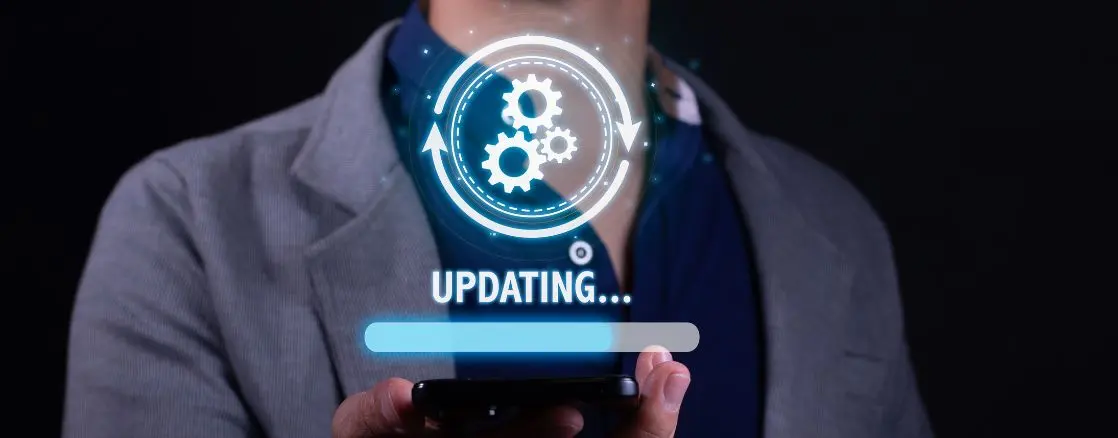
Manter o WordPress sempre atualizado é essencial para garantir segurança, desempenho e compatibilidade com os recursos mais recentes. A boa notícia é que o próprio sistema permite configurar atualizações automáticas, evitando que você precise fazer esse processo manualmente.
Neste artigo, explicamos o que são essas atualizações, por que elas são importantes e como automatizá-las de forma segura. Continue lendo!
O que é atualização do WordPress?
As atualizações do WordPress são lançamentos periódicos feitos pela comunidade de desenvolvedores responsáveis pela plataforma.
Elas podem envolver correções de segurança, melhorias de performance, novos recursos ou atualizações de compatibilidade com plugins e temas.
Essas atualizações abrangem tanto o núcleo do WordPress quanto seus componentes auxiliares — e mantê-las em dia é uma das melhores práticas para quem administra um site.
Por que atualizar o WordPress?
Atualizar o WordPress não é apenas uma questão de manter o sistema moderno, é uma medida fundamental para proteger o site contra falhas e ataques. Sites desatualizados ficam mais vulneráveis a invasões, bugs e incompatibilidades.
Além disso, as atualizações contribuem para o bom funcionamento do site, melhorando sua performance e aproveitando ao máximo os recursos da plataforma. Entenda.
Mais segurança
Um dos principais motivos para manter o WordPress atualizado é a segurança. Atualizações frequentemente corrigem vulnerabilidades descobertas na versão anterior.
Se você atrasa essas atualizações, seu site pode se tornar um alvo fácil para ataques, bots maliciosos e tentativas de invasão. A atualização automática ajuda a reduzir esse risco de forma prática.
Velocidade
Muitas atualizações trazem melhorias de performance, deixando o site mais leve e rápido. Isso impacta diretamente a experiência do usuário e o SEO, já que a velocidade de carregamento é um fator de ranqueamento.
Ao manter o WordPress sempre atualizado, você garante que seu site esteja operando com o máximo de eficiência disponível.
Compatibilidade
A plataforma WordPress evolui constantemente, e plugins e temas também precisam acompanhar esse ritmo. Atualizar o núcleo do sistema garante que tudo continue funcionando de forma integrada, evitando erros ou falhas de carregamento.
Com as atualizações automáticas, você reduz o risco de incompatibilidades entre as partes do site.
Recursos
Cada nova versão do WordPress costuma trazer funcionalidades aprimoradas ou inéditas. Isso significa que, ao atualizar, você tem acesso a ferramentas que podem facilitar a administração do site, melhorar o editor, otimizar o layout ou tornar seu conteúdo mais atrativo.
O que considerar antes de atualizar o WordPress?
Embora as atualizações do WordPress tragam diversas vantagens, é importante tomar alguns cuidados antes de realizá-las. Preparar o ambiente corretamente evita surpresas desagradáveis, como incompatibilidades ou perda de dados.
Seguir uma checklist básica garante uma transição tranquila e segura para a nova versão da plataforma.
Leia e entenda o aviso de atualização
Sempre que uma nova versão do WordPress está disponível, a plataforma exibe um aviso com detalhes sobre as mudanças.
Antes de atualizar, leia com atenção esse informativo para entender quais arquivos serão modificados e se há alterações relevantes para o seu tipo de site. Isso evita incompatibilidades inesperadas com recursos ou plugins que você utiliza.
Verifique os fóruns de suporte
Antes de qualquer atualização, vale a pena conferir os fóruns oficiais e comunidades online. Muitos usuários compartilham experiências com a nova versão logo após o lançamento, relatando eventuais bugs, falhas ou conflitos com plugins.
Essa verificação pode alertar sobre problemas recorrentes e te ajudar a decidir se é melhor aguardar uma atualização corretiva.
Crie um backup completo do WordPress
Um passo essencial antes de atualizar é fazer um backup completo do site, incluindo banco de dados, arquivos do tema, plugins e uploads. Caso algo dê errado durante o processo, você poderá restaurar o site rapidamente sem perda de conteúdo.
Diversos plugins gratuitos e pagos permitem realizar backups de forma automatizada.
Desative o armazenamento em cache
Antes de realizar a atualização, desative plugins de cache como W3 Total Cache ou WP Super Cache. Eles podem armazenar versões antigas do seu site e interferir no processo de atualização, gerando erros visuais ou impedindo que as mudanças apareçam corretamente.
Após a atualização, o cache pode ser reativado e limpo com segurança.
Desative outros plugins
Alguns plugins podem entrar em conflito com a nova versão do WordPress, especialmente se estiverem desatualizados. Por isso, é recomendável desativar temporariamente os plugins ativos antes da atualização.
Depois da conclusão, você pode reativá-los um a um, verificando se tudo funciona como esperado.
Atualize a versão do PHP
O WordPress funciona melhor quando está rodando em uma versão atualizada do PHP. Antes de atualizar a plataforma, certifique-se de que seu servidor está com uma versão compatível e recente da linguagem.
Isso melhora o desempenho e evita erros causados por funções depreciadas ou incompatíveis com a nova versão do sistema.
Como atualizar o WordPress?
Existem diversas formas de atualizar o WordPress, desde o método mais simples pelo próprio painel de administração até opções mais técnicas.
A escolha da melhor abordagem depende do seu nível de familiaridade com a plataforma e das configurações do seu servidor. A seguir, explicamos as principais formas de realizar a atualização com segurança.
Como atualizar o WordPress por meio do painel de administração do WP?
Essa é a forma mais fácil e comum de atualizar o WordPress. Basta acessar o painel de administração, ir até “Painel” > “Atualizações” e clicar no botão de atualização disponível. O sistema realiza o processo automaticamente em poucos minutos.
Essa opção é recomendada para a maioria dos usuários, especialmente em sites que utilizam versões recentes do PHP e plugins compatíveis.
Como atualizar o WordPress manualmente via FTP?
Para quem prefere mais controle sobre o processo, a atualização via FTP é uma alternativa confiável. Ela envolve o download da nova versão do WordPress no site oficial, substituição dos arquivos via cliente FTP e cuidados para não sobrescrever a pasta wp-content.
Esse método é indicado em situações em que o painel do WordPress apresenta erros ou quando há limitações no servidor.
Como atualizar o WordPress via WP-CLI?
A WP-CLI é uma interface de linha de comando que permite gerenciar instalações WordPress de forma rápida e eficiente. Para atualizar a plataforma, basta executar comandos como wp core update.
Esse recurso é ideal para desenvolvedores, agências ou profissionais que gerenciam múltiplos sites, oferecendo agilidade e integração com scripts de automação.
Como atualizar o WordPress automaticamente?
O WordPress também permite configurar atualizações automáticas para a própria plataforma, plugins e temas. É possível habilitar essa função adicionando filtros no wp-config.php ou utilizando plugins específicos.
Essa prática é útil para manter o site protegido, mas é fundamental garantir que todos os recursos do site estejam preparados para lidar com atualizações sem intervenção humana.
A atualização falhou. O que devo fazer ?
Se algo deu errado durante o processo de atualização, é importante agir com calma e seguir alguns passos para restaurar o site.
Em primeiro lugar, tente identificar a origem do problema: pode ser um plugin, tema ou falha na conexão com o servidor. Caso tenha um backup, restaure-o para retornar ao estado anterior.
Verifique também os arquivos de erro do seu servidor e consulte os fóruns de suporte para entender se o problema é comum na nova versão. Se necessário, acesse o site via FTP para desativar plugins ou substituir arquivos corrompidos.
Em situações mais críticas, considere o suporte técnico da sua hospedagem ou de um especialista em WordPress.
Prós e contras das atualizações automáticas do WordPress
As atualizações automáticas são uma funcionalidade prática do WordPress, especialmente útil para quem busca manter o site seguro sem precisar intervir manualmente com frequência.
No entanto, como qualquer recurso automatizado, também apresenta pontos de atenção. Avaliar os prós e contras ajuda a decidir se essa funcionalidade faz sentido para o seu projeto.
Vantagens das atualizações automáticas no WordPress
As atualizações automáticas foram criadas para facilitar a vida de quem usa o WordPress, garantindo que melhorias importantes sejam aplicadas assim que forem liberadas. Veja os principais benefícios de deixar essa opção ativada.
Segurança do WordPress
Manter o WordPress sempre atualizado é uma das formas mais eficazes de evitar invasões e falhas de segurança. Com as atualizações automáticas ativadas, seu site recebe correções importantes assim que são lançadas, o que reduz drasticamente o risco de exposição a vulnerabilidades conhecidas.
Sem preocupação com atualização constante
Com esse recurso ativado, você não precisa se lembrar de checar e aplicar atualizações manualmente. Isso garante que seu site esteja rodando a versão mais recente sem esforço, o que é útil para administradores com pouca experiência técnica.
Economia de tempo se você tem muitos sites
Para quem gerencia diversos sites WordPress, as atualizações automáticas representam uma enorme economia de tempo. Em vez de acessar cada painel individualmente, todas as instalações podem ser atualizadas sem ação manual, permitindo foco em outras tarefas mais estratégicas.
Desvantagens das atualizações automáticas no WordPress
Apesar de serem práticas, as atualizações automáticas também apresentam riscos que não devem ser ignorados. Como todo processo automatizado, ele pode interferir em configurações específicas ou gerar conflitos com plugins e temas.
Chance de modificar seu site
Apesar das vantagens, atualizações automáticas podem gerar conflitos com plugins, temas ou até o próprio layout do site. Como o processo ocorre sem intervenção, você pode nem perceber que algo foi alterado ou quebrado até que o problema afete a experiência dos usuários.
Por isso, é fundamental testar temas e plugins com frequência e manter backups atualizados.
Devo desativar as atualizações automáticas do WordPress?
A decisão de desativar ou não as atualizações automáticas do WordPress depende do seu nível de controle e da complexidade do site.
Se você utiliza muitos plugins personalizados, integrações específicas ou temas que exigem ajustes manuais, pode ser mais seguro realizar atualizações manualmente.
Já em sites mais simples, mantidos por usuários com pouca familiaridade técnica, as atualizações automáticas ajudam a manter tudo funcionando sem complicações.
O ideal é sempre ter um processo de backup em dia e monitorar qualquer alteração no funcionamento do site após atualizações.
Como atualizar plugins do WordPress?
Manter os plugins atualizados é essencial para garantir a segurança, desempenho e compatibilidade do seu site WordPress. As atualizações corrigem falhas, trazem melhorias e acompanham as mudanças do próprio WordPress.
Você pode atualizar os plugins diretamente pelo painel administrativo, manualmente via FTP ou até mesmo configurar atualizações automáticas. Independentemente do método escolhido, não deixe de acompanhar as versões e fazer backups regulares antes de qualquer alteração.
Como atualizar plugins de forma automática?
O WordPress permite que você habilite atualizações automáticas para plugins com apenas alguns cliques.
No painel de administração, basta acessar a lista de plugins instalados e ativar a opção de atualização automática ao lado de cada item. Isso garante que as melhorias e correções mais recentes sejam aplicadas sem precisar de ações manuais.
Porém, vale ficar atento para evitar possíveis conflitos com o tema ou com outros plugins.
Por que atualizar seus plugins regularmente?
Atualizar os plugins com frequência é uma medida essencial de segurança e desempenho. Plugins desatualizados podem apresentar falhas que deixam o site vulnerável a ataques ou incompatibilidades com o WordPress.
Além disso, as atualizações trazem novos recursos, corrigem bugs e melhoram a experiência do usuário. Ignorar essas atualizações pode comprometer a estabilidade e a credibilidade do seu site a longo prazo.
Melhores plugins de atualização automática do WordPress
Se você prefere automatizar o processo de atualização do seu site, existem diversos plugins confiáveis que ajudam a gerenciar isso de forma segura.
Esses plugins permitem controlar atualizações do núcleo do WordPress, temas e plugins, além de oferecer recursos como backups e relatórios. Abaixo estão algumas das melhores opções para facilitar esse processo.
1. Easy Updates Manager
Um dos plugins mais populares para gerenciar atualizações automáticas no WordPress. Ele oferece controle total sobre o que será atualizado e permite configurar políticas diferentes para cada tipo de atualização.
2.Updater
Simples de configurar, o Updater automatiza atualizações de plugins, temas e do WordPress core. É ideal para quem quer manter o site seguro sem esforço técnico.
3. Companion
O Companion Auto Update oferece uma interface intuitiva para ativar atualizações automáticas com facilidade. Também permite receber notificações por e-mail sobre cada atualização feita.
4. WP Auto Updater
Com uma interface direta, o WP Auto Updater permite agendar atualizações e acompanhar o histórico de mudanças. É indicado para sites com manutenção frequente.
5. BlogVault
Mais do que apenas atualizações automáticas, o BlogVault é uma solução completa de backup e segurança. Ele facilita a gestão de vários sites e oferece restauração rápida em caso de falhas.
Como atualizar temas do WordPress?
Atualizar os temas do WordPress é tão importante quanto manter plugins e o núcleo do sistema em dia. As atualizações de tema corrigem falhas, melhoram o desempenho e garantem compatibilidade com as novas versões do WordPress.
O processo pode ser feito diretamente pelo painel administrativo, mas é importante fazer backup antes, especialmente se houver personalizações feitas diretamente no código do tema.
Como a Studio Visual pode te ajudar a fazer a atualização do seu site WordPress?
A Studio Visual oferece suporte completo para manter seu site WordPress sempre atualizado, seguro e funcionando perfeitamente.
Com uma equipe especializada em desenvolvimento e manutenção, o serviço inclui atualizações de plugins, temas, versão do WordPress e ajustes técnicos quando necessário. Além disso, todo o processo é realizado com backups e testes para garantir que seu site continue operando sem falhas.
Vamos conversar para entender as necessidades do seu projeto? Entre em contato com um de nossos especialistas.


